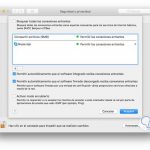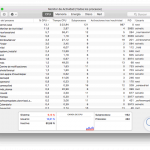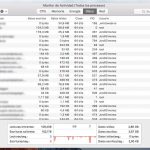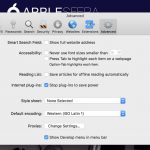Al igual que tienes la dirección de la casa o apartamento en el que vives, lo creas o no, tu ordenador también tiene una dirección, y no, no es la dirección de tu casa. Los ordenadores tienen, lo que se llama, una dirección IP. IP significa Protocolo de Internet. La dirección IP es un número único, como cualquier dirección de casa, que está vinculado a toda la actividad en línea que realizas.
Puedes pensar en una dirección IP como la dirección del remitente de las cartas o postales que envías. Hay muchas razones por las que puede querer averiguar cuál es su dirección IP, desde la configuración de una red hasta el intercambio de archivos. Por suerte, si tienes un ordenador Mac es bastante fácil averiguar cuál es tu dirección IP.
En este artículo, se describen dos métodos, cada uno de los cuales explica cómo averiguar la dirección IP de tu Mac. Uno de los métodos es simple y requiere que uses el GUI, mientras que el otro es un poco más técnico, y usa la línea de comandos. Lo bueno de ambos métodos es que funcionan de la misma manera en todas las versiones de OS X, en todos los Macs.
Para empezar y averiguar la dirección IP de tu Mac, sigue las siguientes instrucciones.
Encontrar la dirección IP usando el menú de Apple
Esta es, de lejos, la forma más fácil de averiguar la dirección IP de tu Mac. Para empezar, sigue las instrucciones siguientes,
1. Haz clic en el logo de Apple en la esquina superior izquierda de tu pantalla.
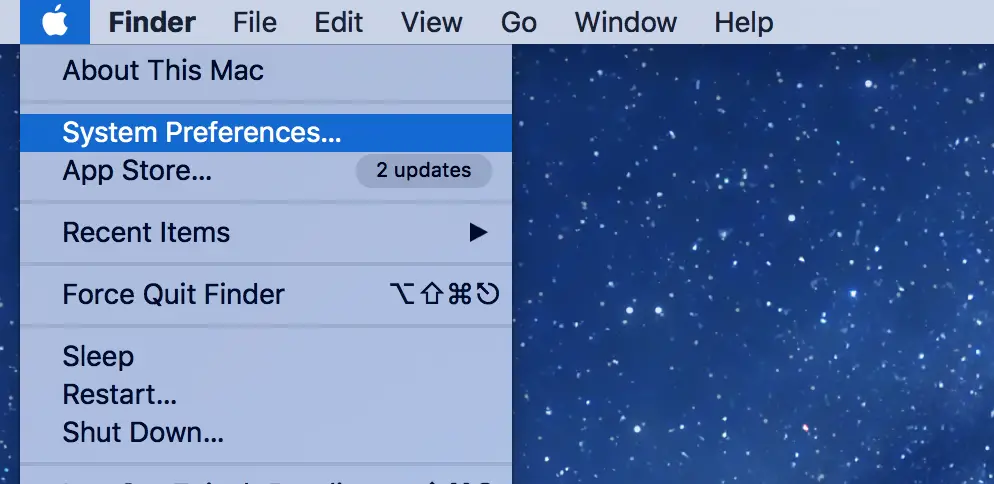
2. Haga clic en Preferencias del sistema.
3. Haz clic en Red.
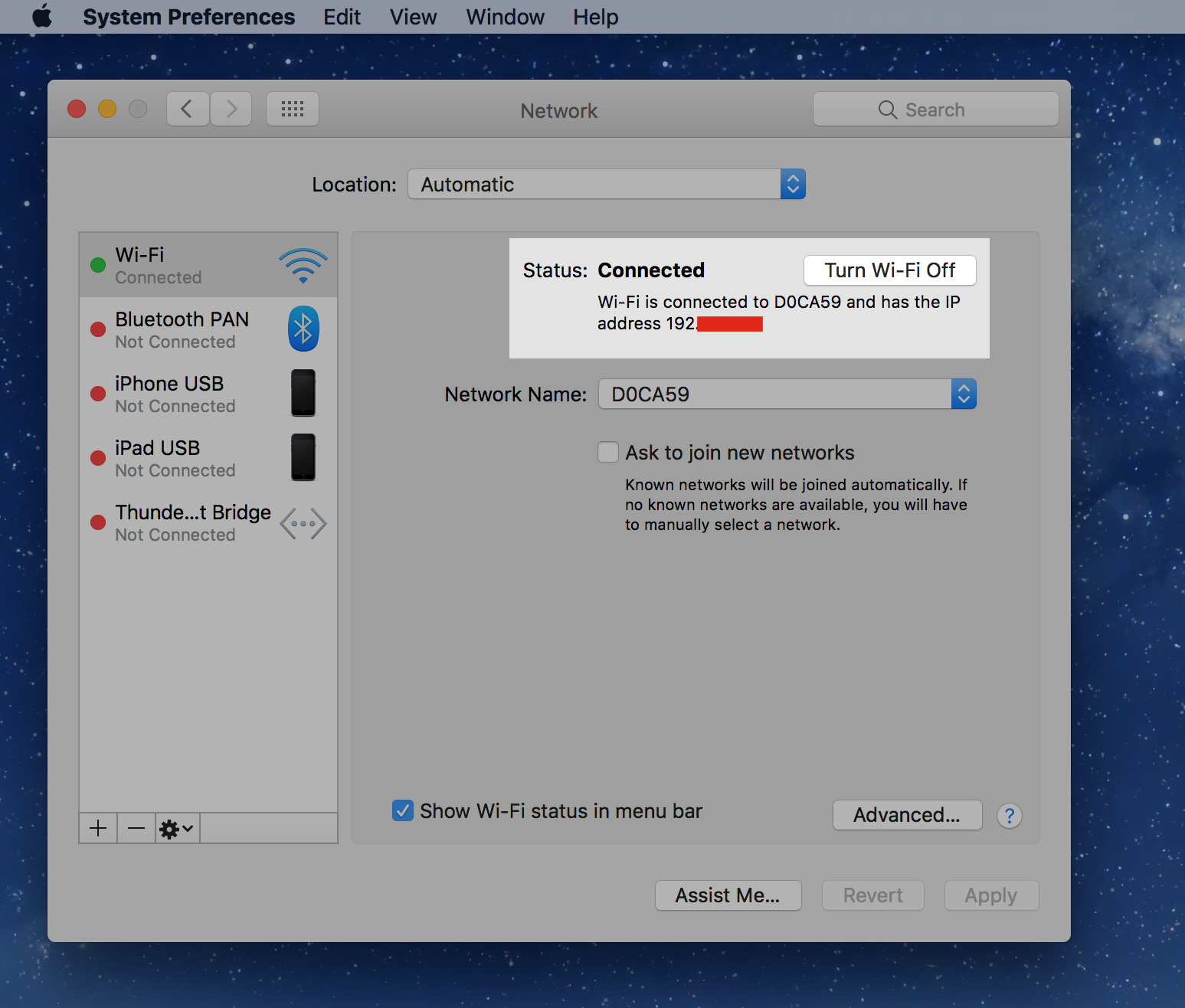
4. Hacia la parte superior derecha, verá su dirección IP en la lista.
Así es, es así de simple. Has averiguado la dirección IP de tu Mac con sólo pulsar unos botones. Si quieres ver cómo averiguar tu dirección IP usando la línea de comandos, sigue el método que se describe a continuación.
Encontrar la dirección IP usando el terminal de Mac OS X
El Mac Terminal es una interfaz de línea de comandos, que se puede encontrar en todas las versiones de OS X a través de Lion. La Terminal es usada a menudo por usuarios expertos en tecnología que quieren una puerta de entrada a Unix o para acceder al sistema operativo subyacente de OS X.
Con Terminal, los usuarios pueden modificar muchas características de su Mac y tener un control total de la personalización. Sin embargo, aquellos que no tienen una comprensión firme de cómo funciona Terminal, deberían evitar utilizarlo, o sólo utilizarlo después de aprender a usarlo correctamente.
Esto se debe a que no es raro que los usuarios de computadoras amateurs dañen su sistema o borren sus archivos sin querer por un mal uso de la Terminal. Si crees que no eres de ese grupo, y quieres averiguar tu dirección IP, usando el Terminal, sigue las siguientes instrucciones,

1. Lanzamiento Terminal . Se ubicará en /Aplicaciones/Utilidades/ . También puedes usar el icono de la lupa hacia la parte superior derecha de la pantalla. Teclea Terminal en la barra de búsqueda y se abrirá en consecuencia.
2. Escriba el siguiente comando: ifconfig |grep inet .
3. Verá unas cinco líneas de información. Tu dirección IP estará probablemente en la última línea, entre las palabras inet y netmask . Las direcciones IP siempre tienen el formato de x.x.x.x. Si por casualidad ves 127.0.0.1 , puedes ignorar esto. Esta no es tu dirección IP, y es en realidad la dirección de retroceso de tu ordenador.
Ahora has averiguado tu dirección IP usando la Terminal. Si es la primera vez que usas Terminal, puedes darte una palmadita en la espalda para que tu primera experiencia de interfaz de línea de comandos sea un éxito. Para futuras referencias, por favor, ten en cuenta que siempre debes tener cuidado al usar Terminal, ya que no querrás borrar accidentalmente datos sensibles.